如何设置电脑定时关机
时间:2025-07-07 | 作者: | 阅读:0在日常电脑使用中,我们常常需要在完成特定任务后,如下载大文件、长时间渲染或备份时,让电脑自动关机。这样不仅能节省电力,还能避免忘记手动关闭电脑带来的安全问题。本文将为您介绍几种设置电脑在指定时间自动关机的方法。
对于Windows系统用户,可以通过命令提示符来实现这一功能。具体操作如下:
1. 打开“开始”菜单,输入“cmd”,然后按回车键启动命令提示符。
2. 在命令提示符窗口中输入“shutdown -s -t 秒数”,其中“秒数”表示从执行命令到自动关机的时间间隔。例如,如果你希望在一小时后关机,则输入“shutdown -s -t 3600”。
3. 按下回车键后,电脑将在设定的时间自动关机。
如果需要取消已设定的自动关机,可以在命令提示符中输入“shutdown -a”。
对于Mac系统用户,可以通过终端来设置自动关机,步骤如下:
1. 打开“应用程序”>“实用工具”>“终端”。
2. 在终端中输入“sudo shutdown -h +分钟数”,这里的“分钟数”表示从执行命令到自动关机的时间间隔。
3. 输入密码(输入时屏幕上不会显示任何字符),然后按下回车键。
4. 电脑将在设定的时间自动关机。
如果需要取消自动关机,可以在终端中输入“sudo killall shutdown”。
除了上述方法,还可以使用第三方软件来设置自动关机,如“关机王”、“auto shutdown manager”等。这些软件通常提供更直观的界面和更多的自定义选项,用户可以根据需求设置不同的关机条件,如时间、电池电量、网络连接状态等。
通过本文介绍的方法,无论是Windows还是Mac系统用户都可以轻松设置电脑在指定时间自动关机。这不仅能帮助我们更好地管理时间和资源,还能提高电脑的安全性和稳定性。希望本文对您有所帮助!
来源:https://www.php.cn/faq/1391763.html
免责声明:文中图文均来自网络,如有侵权请联系删除,心愿游戏发布此文仅为传递信息,不代表心愿游戏认同其观点或证实其描述。
相关文章
更多-

- nef 格式图片降噪处理用什么工具 效果如何
- 时间:2025-07-29
-

- 邮箱长时间未登录被注销了能恢复吗?
- 时间:2025-07-29
-

- Outlook收件箱邮件不同步怎么办?
- 时间:2025-07-29
-

- 为什么客户端收邮件总是延迟?
- 时间:2025-07-29
-

- 一英寸在磁带宽度中是多少 老式设备规格
- 时间:2025-07-29
-

- 大卡和年龄的关系 不同年龄段热量需求
- 时间:2025-07-29
-

- jif 格式是 gif 的变体吗 现在还常用吗
- 时间:2025-07-29
-

- hdr 格式图片在显示器上能完全显示吗 普通显示器有局限吗
- 时间:2025-07-29
大家都在玩
热门话题
大家都在看
更多-

- 抖音视频发布的最佳时间段在哪?如何提高抖音视频的互动率?
- 时间:2025-10-04
-

- 百家号注册了可以删除账号吗?账号注销流程是什么?
- 时间:2025-10-04
-

- 抖音评论太多怎么回复他?发太多评论会怎么样?
- 时间:2025-10-04
-

- 抖音爆款视频有哪些类型?如何创作抖音爆款视频?
- 时间:2025-10-04
-

- 抖音为什么突然不支持月付功能?如何应对抖音不支持月付功能的变化?
- 时间:2025-10-04
-
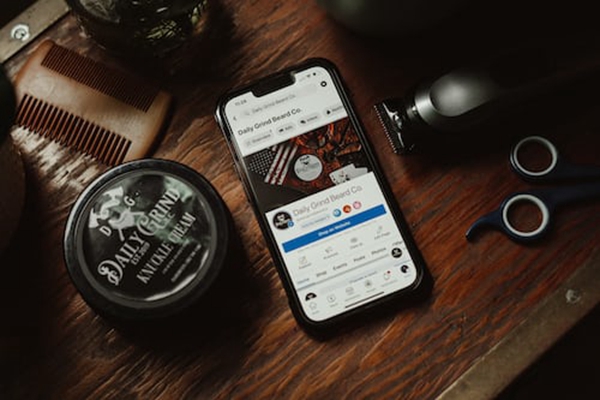
- 抖音评论太多怎么回复他不被发现?如何提高抖音评论区的互动质量?
- 时间:2025-10-04
-
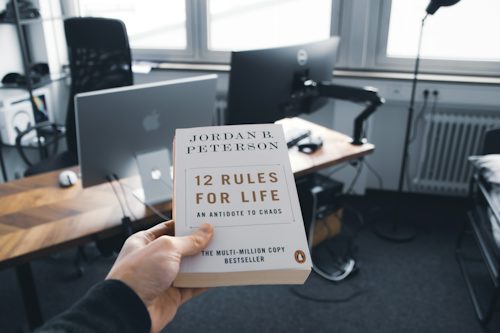
- 抖音爆款视频一般火几天?拍什么样的短视频容易火?
- 时间:2025-10-04
-

- 抖音违规提醒作品已经删除怎么办?作品违规了删除了还会有影响吗?
- 时间:2025-10-04








